excel如何设置(如何有效利用excle修改?)
1.如何有效利用excle修改会计科目?
利用 Excel 修改会计科目:以工业企业为例介绍,选用科目可以根据实际情况进行增减。
具体制作步骤如下:1.打开Excel程序,选择菜单栏工具/选项/常规,将“新工作簿内的工作表数”更改为61后确定。制作好科目汇总表后,请将此选项改回3,否则每次新建的Excel工作簿内都有61个工作表。
2.选择菜单栏文件/新建,新建一个工作簿。然后选择菜单栏文件/保存,在出现的对话框中选择文件的保存位置及文件名后保存。
3.右键单击工作表标签Sheet1,选择“重命名”,然后输入“汇总表”;依次右键单击工作表标签Sheet2到Sheet60,分别重命名为从“101\"到”542\"的各个会计科目编号。4.在A1单元格输入“* * * *单位科目汇总表”,然后选定A1:L1单元格,选择菜单栏格式/单元格/对齐/水平对齐/居中。
5.在E2单元格中输入“* * * *年* *月”。选定E2:H2单元格,选择菜单栏格式/单元格/对齐/水平对齐/居中。
在L2单元格中输入“单位:元”。6.在A3单元格输入“编号”;在B3单元格输入“会计科目”;在C3单元格输入“借方发生额”;在D3单元格输入“贷方发生额”。
选定A3:D3单元格,选择菜单栏编辑/复制。单击E3单元格,选择菜单栏编辑/粘贴;单击I3单元格,重复上步操作。
7.在A4到A23单元格中依次输入会计科目编号“101\"到”151\",在B4到B23单元格中依次输入会计科目“现金”到“长期投资”;在E4到E23单元格中依次输入会计科目编号“161\"到”241\",在F4到F23单元格中依次输入会计科目“固定资产”到“长期借款”;在I4到I23单元格中依次输入会计科目编号“251\"到”542\",在J4到J23单元格中依次输入会计科目“应付债券”到“营业外支出”。8.在B24单元格中输入“合计”,在F24中输入“借贷差”。
9.单击表标签101,进入101表中。在A1单元格中输入“返回汇总表”。
选定A1:I1单元格,选择菜单栏“格式”/\"单元格“/\"对齐”,将“合并单元格”复选框选中后确定。确认选中刚才合并的单元格后,选择菜单栏“插入”/\"超级链接“,在出现的对话框中单击”本文档中的位置“,在单击右边出现的”汇总表“后确定。
以后用鼠标单击此单元格或者将光标移入后按回车键,即可返回汇总表中。10.在A2单元格中输入“凭证号”;在B2单元格中输入“借方发生额”;在C2单元格中输入“贷方发生额”。
选定A2:C2单元格,选择菜单栏编辑/复制。单击D2单元格,选择菜单栏编辑/粘贴;单击G2单元格,重复上步操作。
11.在A18单元格中输入“合计”;在B18单元格中输入“=SUM(B3:B17)+SUM(E3:E17)+SUM(H3:H17)”。选定B18:C18单元格,选择菜单栏编辑/填充/向右填充。
此例中每个科目输入的最多凭证数是45,可以根据实际情况进行增减。该步操作的目的是自动汇总各科目的发生额。
12.选定B3:C17、E3:F17、H3:I17单元格,选择菜单栏格式/单元格/数字/会计专用,将小数位数设为2;货币符号设为无。选定A2、D2、G2单元格,选择菜单栏格式/列/列宽,在出现的对话框中将列宽设定为7后确定;选定B2、C2、E2、F2、H2、I2单元格,选择菜单栏格式/列/列宽,在出现的对话框中将列宽设定为11后确定。
13.单击工作表左上角方块(工作表选定器)将整个工作表选中,然后按住shift键单击工作表标签542以同时选中101到542工作表。选择菜单栏编辑/填充/至同组工作表,在出现的对话框中将“全部”单选框选中后确定。
14.单击表标签汇总表,进入汇总表表中。单击“现金”会计科目,选择菜单栏插入/超级链接,在出现的对话框中单击“本文档中的位置”,在单击右边的'101'后确定(参照图3)。
按照上述步骤,依次单击“银行存款”到“营业外支出”各会计科目,在出现的对话框中分别选择相应位置。此步操作的目的是在汇总表表中单击会计科目,即可进入对应的科目明细表中以输入该科目发生额。
15.在C4单元格输入“=\101\!B18\".选定C4:C23单元格,选择菜单栏编辑/填充/向下填充。修改C5为”=\102\!B18\",参照此方法,依次修改C6:C23单元格中内容。
选定C4:D23单元格,选择菜单栏编辑/填充/向右填充。16.参照十五步骤,对G4:H23、K4:L23单元格进行各项操作。
以上两步操作的目的是将各科目明细表中的发生额合计数自动取到汇总表表中。17.单击C24单元格,输入“=SUM(C4+C23)+SUM(G4+G23)+SUM(K4+K23)”。
选定C24:D24单元格,选择菜单栏编辑/填充/向右填充。在G24单元格中输入“=C24-D24\".此步操作的目的是总计科目发生额。
18.单击A1单元格,选择工具栏上字号为12;选定A2:L24单元格,将工具栏上字号选择为10.选定A3:A24单元格,选择菜单栏格式/行/行高,在出现的对话框中输入12后确定;选定A3、E3、I3单元格,选择菜单栏格式/列/列宽,在出现的对话框中输入4后确定;选定B3、F3、J3单元格,选择菜单栏格式/列/列宽,在出现的对话框中输入14后确定;选定C3、D3、G3、H3、K3、L3单元格,选择菜单栏格式/列/列宽,在出现的对话框中输入9后确定,如果以后这些单元格中出现“####\"符号,移动鼠标到列标签上,当鼠标变成十字型时双击,即可使列变宽而使数字。
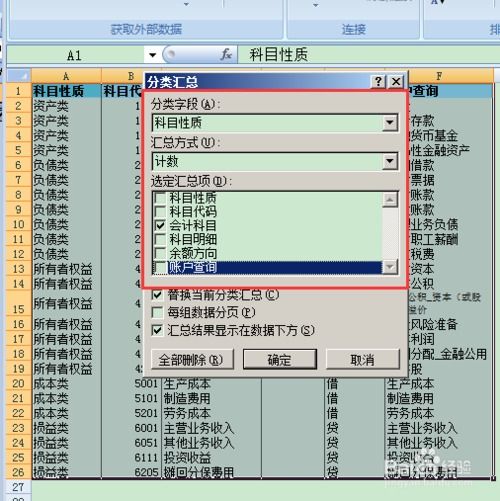
2.如何有效利用excle修改会计科目?
利用 Excel 修改会计科目:以工业企业为例介绍,选用科目可以根据实际情况进行增减。
具体制作步骤如下:1。打开Excel程序,选择菜单栏工具/选项/常规,将“新工作簿内的工作表数”更改为61后确定。
制作好科目汇总表后,请将此选项改回3,否则每次新建的Excel工作簿内都有61个工作表。 2。
选择菜单栏文件/新建,新建一个工作簿。然后选择菜单栏文件/保存,在出现的对话框中选择文件的保存位置及文件名后保存。
3。右键单击工作表标签Sheet1,选择“重命名”,然后输入“汇总表”;依次右键单击工作表标签Sheet2到Sheet60,分别重命名为从“101"到”542"的各个会计科目编号。
4。在A1单元格输入“* * * *单位科目汇总表”,然后选定A1:L1单元格,选择菜单栏格式/单元格/对齐/水平对齐/居中。
5。在E2单元格中输入“* * * *年* *月”。
选定E2:H2单元格,选择菜单栏格式/单元格/对齐/水平对齐/居中。 在L2单元格中输入“单位:元”。
6。在A3单元格输入“编号”;在B3单元格输入“会计科目”;在C3单元格输入“借方发生额”;在D3单元格输入“贷方发生额”。
选定A3:D3单元格,选择菜单栏编辑/复制。单击E3单元格,选择菜单栏编辑/粘贴;单击I3单元格,重复上步操作。
7。 在A4到A23单元格中依次输入会计科目编号“101"到”151",在B4到B23单元格中依次输入会计科目“现金”到“长期投资”;在E4到E23单元格中依次输入会计科目编号“161"到”241",在F4到F23单元格中依次输入会计科目“固定资产”到“长期借款”;在I4到I23单元格中依次输入会计科目编号“251"到”542",在J4到J23单元格中依次输入会计科目“应付债券”到“营业外支出”。
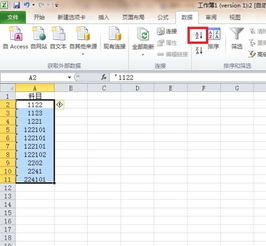
3.如何用excel对会计科目分类
假设科目在A列;
1、选中科目所在的单元格,转到“数据”工具栏,点击分列,在分列的第三步的列数据格式,选中:文本,点击完成;
见图一
2、点击“升序”图标,实际结果:
见图二
说明:对于需要数字中以第一个数字为首要排序依据的,不能采用数值法排序,应转换成文本排序,而第一步“分列”实际作用就是把数值转换成文本,这样排序时就会安文本方式排序了。
4.如何用EXCEL进行账务处理
1. 首先,打卡一个Excel空白的工作表,如图所示,添加一些边框
2.
3. 其次,按照个人家庭分类,填写相应的内容,一般来说,按照衣食住行分即可,也可以分得更细致,但是总的来说,一般就那么几类。
4.
5. 然后,做出每个月的财务报表,分类与总报表里面一致,注意插入求和公式,以每天为进度进行记录。
6.
7. 接着,在总表里面链接每个月的数据,采用公式的办法,可以实现自动的更改,简单方便。
8.
9. 在总表里面链接每个月的消费总数据,同样采用公式的办法。
10.
11. 结余项插入公式,用”收入-支出“即可,简单方便
12.
13. 在最后的总结余这一项,也采用求和的方法,可以实时关注自己攒下多少钱
14.
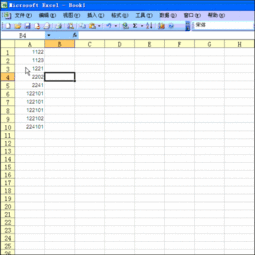
相关推荐
声明:本网站尊重并保护知识产权,根据《信息网络传播权保护条例》,如果我们转载的作品侵犯了您的权利,请在一个月内通知我们,我们会及时删除。
蜀ICP备2020033479号-4 Copyright © 2016 学习鸟. 页面生成时间:2.695秒









